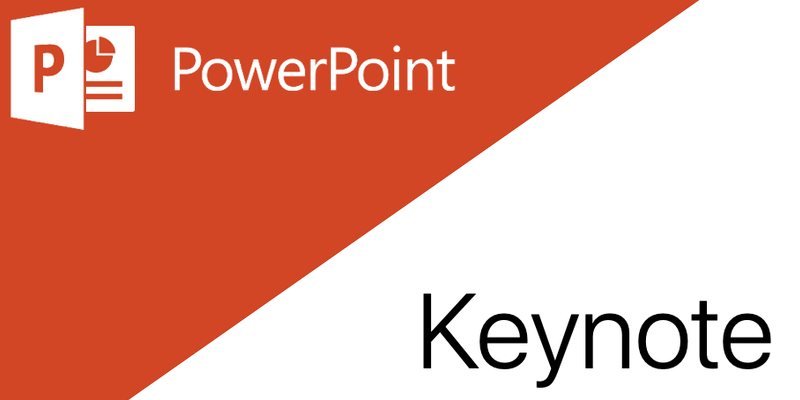Замена отсутствующих шрифтов
тандартом для презентаций, но это далеко не единственный вариант . Да, предложение Microsoft, возможно, самое мощное, но оно не самое простое в использовании. Это название могло бы принадлежать Apple Keynote, который упрощает подготовку и проведение презентаций.Даже если вы убежденный поклонник Keynote, вы можете столкнуться с ситуациями, когда вы застряли с файлом PowerPoint. Вы можете определить их по формату.ppt или.pptx. К счастью, преобразовать их в формат Keynote — простой процесс.
Импортируйте презентацию PowerPoint в Keynote
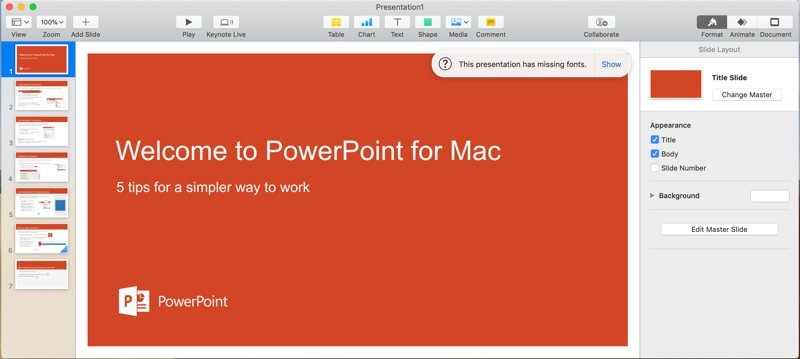
Чтобы начать, откройте презентацию PowerPoint в Keynote. Программное обеспечение Apple поддерживает как новый формат.pptx, так и старое расширение.ppt. Если вам не очень повезет, вы, вероятно,
Contents
Импортируйте презентацию PowerPoint в Keynote
тствующих шрифтовСамая распространенная проблема, с которой вы можете столкнуться, — отсутствие шрифтов. Будучи продуктом Microsoft, PowerPoint по умолчанию использует шрифты Microsoft. Поскольку они недоступны в программном обеспечении Apple, вам придется выбрать альтернативы.
Как ни странно, возможно, вам даже придется заменить шрифт на одноименный шрифт. Судя по всему, шрифт Helvetica, используемый в PowerPoint, отличается от версии Helvetica от Keynote.
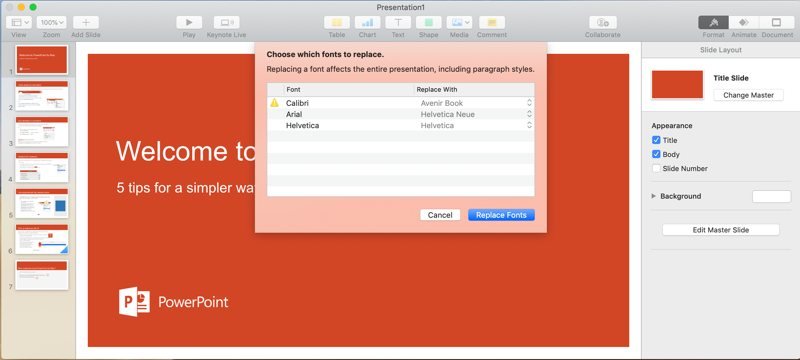
Если вы делаете только презентацию, менять шрифты совершенно не обязательно. Однако если вы вообще планируете редактировать презентацию, вам придется выбрать замену.
Другие возможные проблемы
Хотя отсутствие шрифтов является наиболее распространенной проблемой, это не единственная проблема, с которой вы можете столкнуться. Например, графики могут вызвать проблемы при импорте файла PowerPoint в Keynote. В худшем случае вам может потребоваться полностью заменить график на новый.
Вы также можете столкнуться с другими проблемами, в зависимости от того, сколько функций PowerPoint вы используете. Список совместимости PowerPoint и Keynote — доступен на сайте Apple .
Проверьте свою презентацию
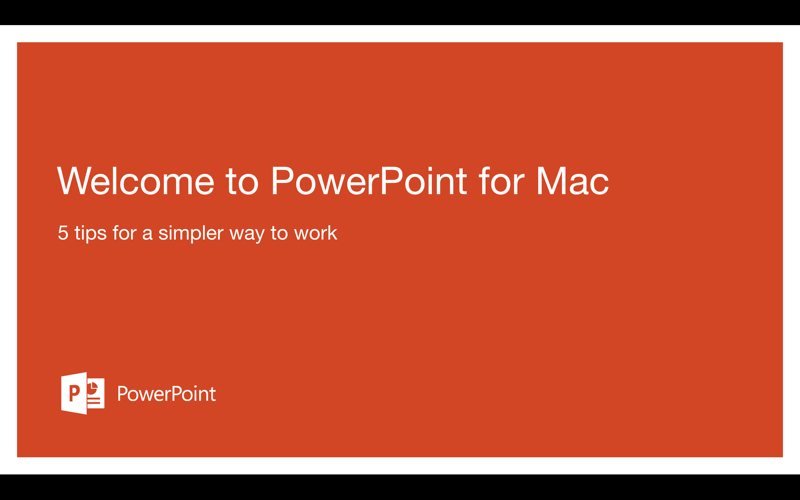
После того, как вы внесли необходимые изменения, следующим шагом будет просмотр вашей презентации. Таким образом, вы можете проверить наличие других несовместимых функций или других проблем. Если вы обнаружите что-то, что выглядит не так, сейчас самое время это исправить.
Сохраните презентацию как файл Keynote
Если вы можете без п
Другие возможные проблемы
ишло время сохранить файл. Как только вы сохраните презентацию в виде файла Keynote, процесс преобразования будет завершен. Просто чтобы убедиться, что все прошло гладко, вы можете закрыть файл и открыть его снова. Любые проблемы лучше выявлять заранее, а не в середине презентации.Другие варианты
Если вы столкнулись с проблемами, не описанными здесь, установка PowerPoint на ваш Mac может помочь. Таким образом, вы можете исправить проблемы в исходной версии презентации перед преобразованием в формат Keynote. Возможно, это не идеально, но если у вас есть подписка на Office 365, это может облегчить вашу жизнь. В конце концов вы все равно сможете перейти в Keynote, но если у вас возникнут проблемы, вы не застрянете.
В крайних случаях или если у вас нет времени, преобразование в Keynote может оказаться невозможным. Если у вас застрял файл PowerPoint, но у вас нет программного обеспечения, есть решение. Всего Проверьте свою презентациюtle="как с файлами Microsoft Word">как с файлами Microsoft Word вы можете открыть файл.pptx или.ppt в веб-версии PowerPoint. Возможно, это не ваш лучший выбор, но в крайнем случае он может спасти вашу презентацию.